STNext - Keyboard Shortcuts 設定の追加、Biosequences Search に Organism フィルターを追加
2022年2月21日(月)
STNext
STNext は Classic STN のすべてのコンテンツにアクセスできる Web インターフェースです。
このたび、下記の強化が行われました。
Keyboard Shortcuts 設定の追加
Settings に Keyboard Shortcuts の設定が追加されました。
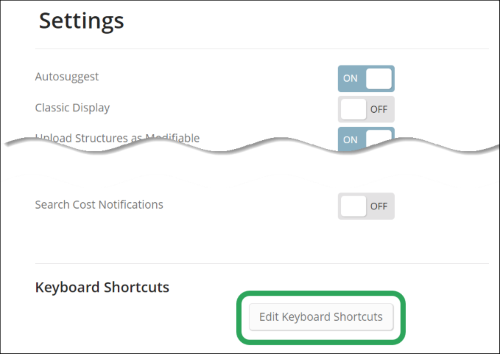
よく使うテキストを事前に登録しておけば、ショートカットでテキストを呼び出し簡単に入力できます。Ctrl + Shift + 1-9 と Alt + Shift + 1-9 のショートカットの組み合わせで 18 個まで登録できます。
コマンドを実行するところまでをショートカットに含めたい場合は、最後に [cr] と入力します。
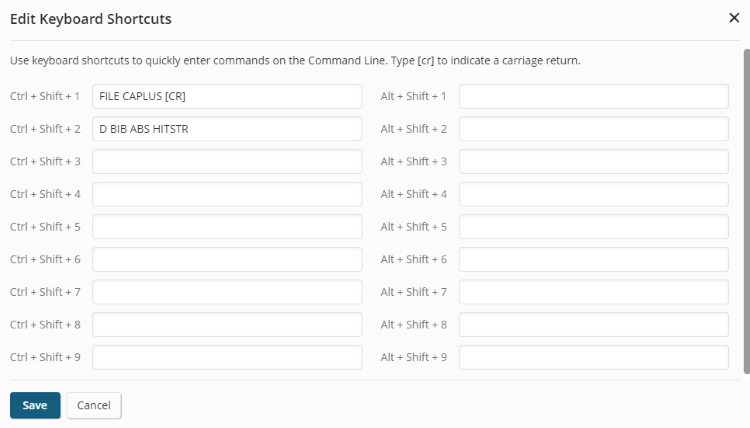
Settings 画面右上の Reset to Default ボタンは Keyboard Shortcuts の設定に影響しません。
Biosequences Search に Organism フィルターを追加
STNext に搭載されている配列検索機能 Biosequences Search のフィルターに、Organism フィルターが追加されました。フィルターには、生物名とヒット件数が表示され、生物名は検索結果の Subject タブ中の Organism に表示されます。Organism の情報は NCBI 由来の配列のみに含まれます。
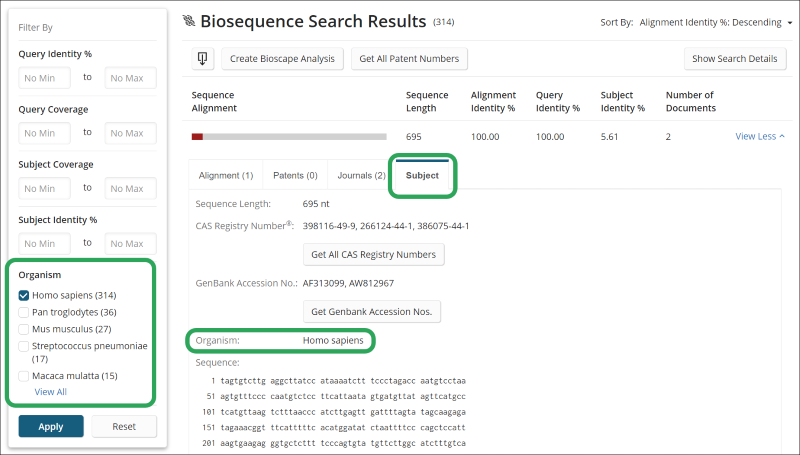
View All をクリックすると、全項目を確認できます。
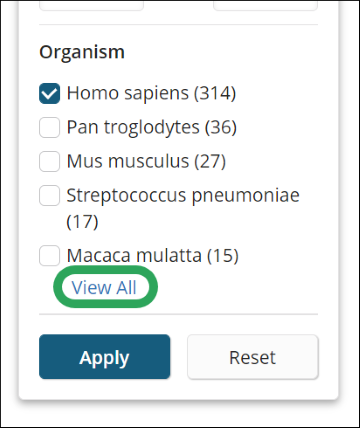
件数が多い場合は、ポップアップウィンドウが開き、タブで分かれて情報が表示されます。限定したい生物名を選択し Apply をクリックします。
Top Count tab: 回答件数の多い順に 100 までの生物名が表示されます。
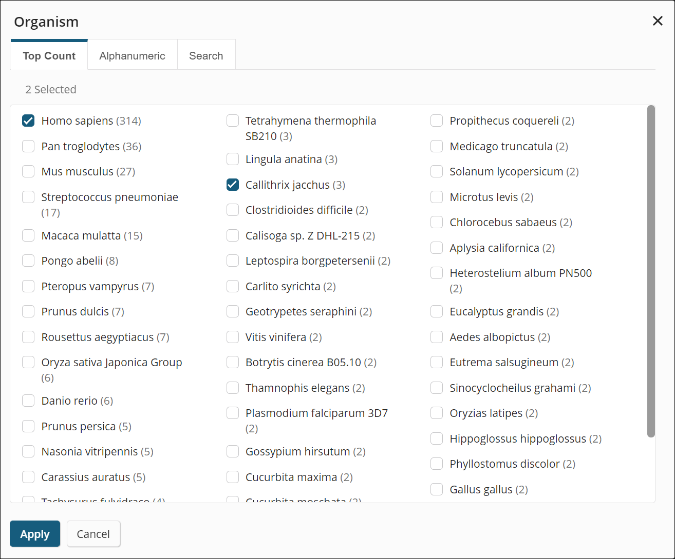
Alphanumeric tab: アルファベット順に表示されます。
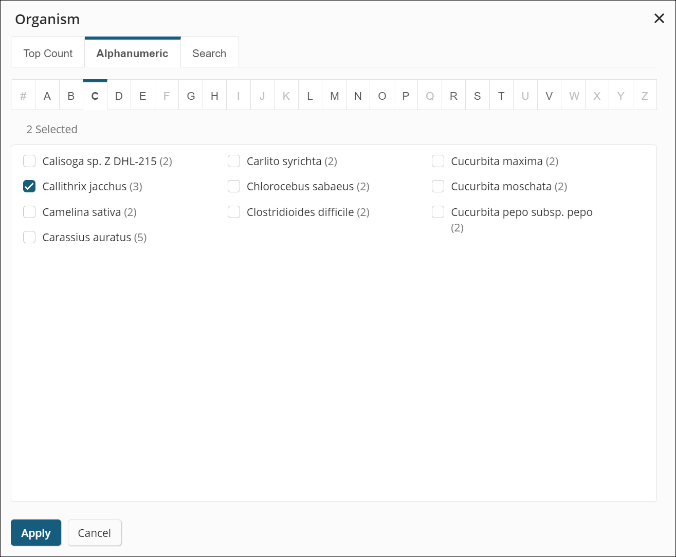
Search tab: 生物名で検索できます。
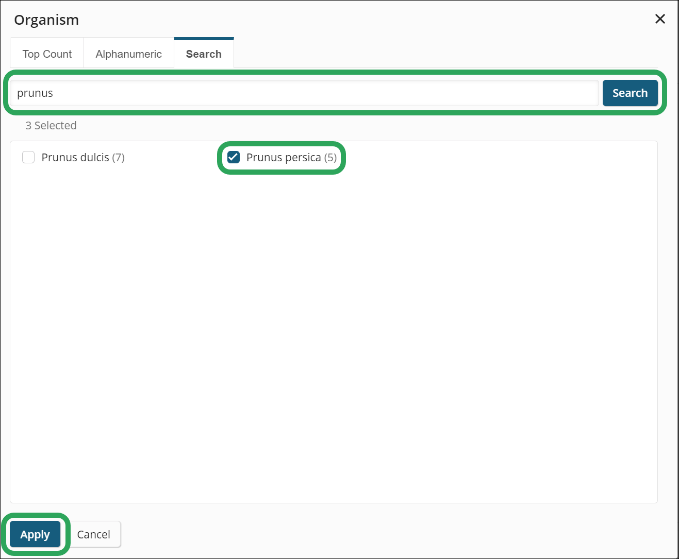
選択した生物名は、Organism フィルターに表示されます。Apply をクリックすると限定できます。
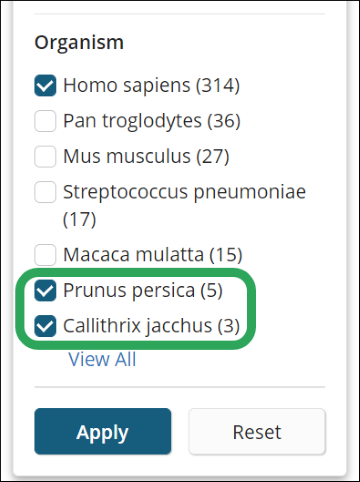
強化に伴い、検索結果をダウンロードした excel (.xls) に、Organism の列が新たに追加されました。また、Number of GenBank、GenBank Accession No. の項目が CAS Registry Number の隣に表示されるようになりました。
